В компьютерных сетях, шлюз установленный по умолчанию является центральным элементом, обеспечивающим связь между локальной сетью и другими сетями, включая интернет. Используется протокол IP (Internet Protocol), чтобы отправлять и получать данные. Однако, иногда пользователи сталкиваются с ситуацией, когда шлюз установленный по умолчанию становится недоступным.
Существует несколько причин, по которым шлюз по умолчанию может быть недоступен. Одной из основных причин является отключение самого шлюза или его неправильная настройка. Это может произойти из-за проблем с аппаратными средствами, ошибками в настройках или из-за проблем с сетевым оборудованием. Кроме того, причиной может быть также неполадка в интернет-соединении или ошибки в самой операционной системе.
Как только пользователь столкнулся с проблемой недоступности шлюза установленного по умолчанию, есть несколько способов решения этой проблемы. Во-первых, следует проверить физическое подключение между компьютером и шлюзом. Убедитесь, что все кабели правильно подключены и не повреждены. Если все в порядке с физическим подключением, следующим шагом будет проверка настроек сетевого адаптера и шлюза по умолчанию.
Если проблема не решается после проверки физического подключения и настроек, можно попробовать обновить или перезагрузить шлюз установленный по умолчанию. Это можно сделать вручную через командную строку или с помощью специальной программы для управления сетью. Если эти шаги не решают проблему, можно попробовать сменить шлюз установленный по умолчанию на другой, правильно настроенный шлюз.
Проблема с доступом к шлюзу по умолчанию
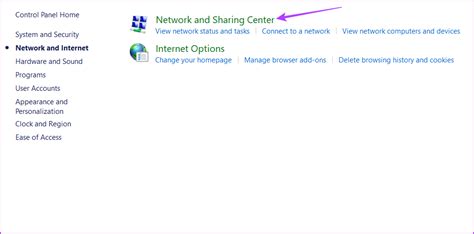
Причиной проблемы может быть неправильно настроенное соединение с шлюзом, отключенное устройство, ошибка в конфигурации или неисправность самого шлюза. В таких случаях необходимо принять меры для решения проблемы и восстановления нормального функционирования сети.
Первым шагом в решении проблемы является проверка соединения с шлюзом. Для этого можно использовать команду ping, чтобы убедиться, что устройство может достичь шлюза по умолчанию. Если ping-запросы не проходят или время ответа слишком велико, возможно, проблема связана с неправильной настройкой или неисправностью сетевых устройств.
Далее, стоит убедиться, что шлюз по умолчанию настроен правильно. Для этого можно использовать команду ipconfig (на Windows) или ifconfig (на Linux), чтобы просмотреть текущую конфигурацию сети. Если адрес шлюза указан неправильно или отсутствует, нужно внести соответствующие изменения в настройки.
Если все настройки соединения и конфигурация сети правильны, но проблема все еще не решена, возможно, причина кроется в неисправности самого шлюза. В таком случае, следует перезагрузить шлюз или обратиться к администратору сети для дальнейшего решения проблемы.
Решение проблемы с доступом к шлюзу по умолчанию может потребовать некоторых технических навыков и знаний, однако, с помощью описанных выше шагов можно успешно восстановить работу сети и избежать возможных проблем связанных с недоступностью шлюза.
Причины недоступности шлюза

Недоступность шлюза может быть вызвана несколькими причинами, которые могут быть связаны с настройками или проблемами сети:
- Отключение питания: Если шлюз не получает питание, он может быть недоступен. В этом случае, необходимо проверить подключение к электросети и возможность питания шлюза.
- Ошибки в настройках: Неправильные настройки шлюза или ошибки при его конфигурации могут привести к его недоступности. Необходимо проверить правильность настроек и при необходимости скорректировать или восстановить их.
- Проблемы сети: Если сеть, в которой работает шлюз, испытывает проблемы, такие как высокая нагрузка, перегрузки или сбои, это может вызывать недоступность шлюза. В таком случае, следует проверить состояние сети и решить возможные проблемы.
- Аппаратные проблемы: Поломки или дефекты оборудования могут быть причиной недоступности шлюза. Если другие причины исключены, возможно, необходимо провести диагностику и ремонт оборудования.
- Конфликты IP-адресов: Если IP-адрес шлюза конфликтует с другим устройством в сети, это может привести к его недоступности. Необходимо проверить, что IP-адрес шлюза не дублируется и в случае необходимости скорректировать его.
Учитывая эти возможные причины, можно приступить к решению проблемы и восстановлению доступности шлюза.
Способы решения проблемы
Если шлюз установленный по умолчанию недоступен, существуют несколько способов решить эту проблему:
- Проверьте физическое подключение: убедитесь, что сетевой кабель правильно подключен как к компьютеру, так и к шлюзу. При необходимости проверьте состояние кабеля и поверьте его целостность.
- Перезагрузите устройства: попробуйте перезагрузить компьютер и шлюз установленный по умолчанию. Часто простая перезагрузка может решить многие проблемы с соединением.
- Проверьте настройки IP-адреса: убедитесь, что ваш компьютер правильно настроен для получения IP-адреса от шлюза. Проверьте настройки сетевого адаптера и убедитесь, что они соответствуют требованиям сети.
- Проверьте настройки устройства: убедитесь, что шлюз установленный по умолчанию правильно настроен и работает без проблем. Убедитесь, что все необходимые службы и протоколы включены и функционируют должным образом.
- Измените шлюз установленный по умолчанию: попробуйте изменить шлюз на другое устройство или адрес, который будет доступен в вашей сети. Это может потребовать консультации с системным администратором или провайдером интернет-услуг.
Эти способы помогут вам решить проблему с недоступностью шлюза установленного по умолчанию и восстановить соединение в сети.
Ошибки при попытке доступа к шлюзу
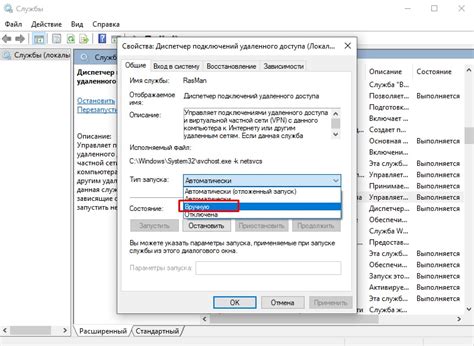
Возникают различные ошибки при попытке доступа к шлюзу, которые могут быть связаны с различными причинами. Рассмотрим некоторые из них.
1. Недоступность шлюза
Одной из основных причин, по которой шлюз не доступен, может быть его выключение или отключение от питания. Также проблемой может стать неисправность сетевого оборудования, через которое проходит связь с шлюзом.
2. Некорректные настройки сети
Если шлюз был установлен по умолчанию, то возможно, его настройки не совпадают с настройками сети. Например, адрес шлюза может быть неправильно указан или использован неправильный протокол связи.
3. Блокировка шлюза фаерволом
Часто фаерволы, установленные на компьютере или сетевом оборудовании, могут блокировать доступ к шлюзу из-за некорректных настроек или правил. В таком случае необходимо проверить настройки фаервола и, при необходимости, разрешить доступ к шлюзу.
4. Проблемы с подключением к интернету
Если шлюз устанавливается для доступа в интернет, то проблемы с доступом к шлюзу могут быть связаны с проблемами подключения к интернету. Например, отсутствие связи с провайдером или неправильная настройка сетевого подключения.
Для решения проблем с доступом к шлюзу необходимо провести диагностику причин и применить соответствующие меры по их устранению. В некоторых случаях может потребоваться обратиться к специалистам для помощи в настройке сети и устранении неисправностей.
Как восстановить доступ к шлюзу по умолчанию
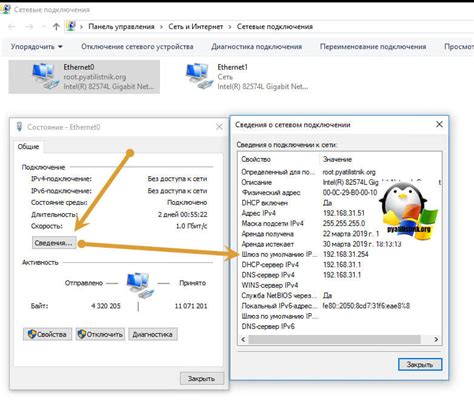
Восстановление доступа к шлюзу по умолчанию может быть необходимо в случае, если стандартный шлюз был недоступен по каким-либо причинам. Вот несколько способов, которые помогут вам восстановить доступ:
1. Перезагрузите шлюз. Иногда проблема может быть связана со временным отключением шлюза. Попробуйте перезагрузить устройство, а затем проверьте доступ.
2. Проверьте сетевые настройки. Убедитесь, что на вашем компьютере или маршрутизаторе нет никаких конфликтов с IP-адресами или другими сетевыми настройками. Проверьте, что ваш компьютер находится в одной сети с шлюзом и что адрес шлюза задан правильно.
3. Измените адрес шлюза. Если стандартный адрес шлюза недоступен и не удается его восстановить, можно попробовать изменить его. В настройках сети найдите раздел, отвечающий за шлюз по умолчанию, и задайте новый адрес.
4. Проверьте физическое подключение. Убедитесь, что все соединения к шлюзу сделаны правильно и надежно. Проверьте сетевые кабели, разъемы и другие компоненты, чтобы исключить возможность физического повреждения.
5. Сбросьте шлюз в заводские настройки. Если все вышеперечисленные методы не помогли, последний способ – сбросить шлюз в настройки по умолчанию. Обратитесь к инструкции для вашего конкретного устройства, чтобы узнать, как это сделать. После сброса вы сможете настроить шлюз заново.
Учтите, что восстановление доступа к шлюзу может потребовать некоторых технических навыков и знаний, поэтому в случае необходимости не стесняйтесь обращаться за помощью к специалисту или посмотрите дополнительные инструкции, которые распространяются с вашим устройством.



